Jeśli nie masz dostępu do komputera, możesz dołączyć do rozmowy w Google Meet, używając telefonu z Androidem. Możesz też zmienić tło Google Meet za pomocą telefonu z Androidem, aby uniknąć rozpraszania uwagi podczas rozmowy. Oprócz rozmów związanych z pracą możesz także kontaktować się ze znajomymi za pomocą Google Meet.
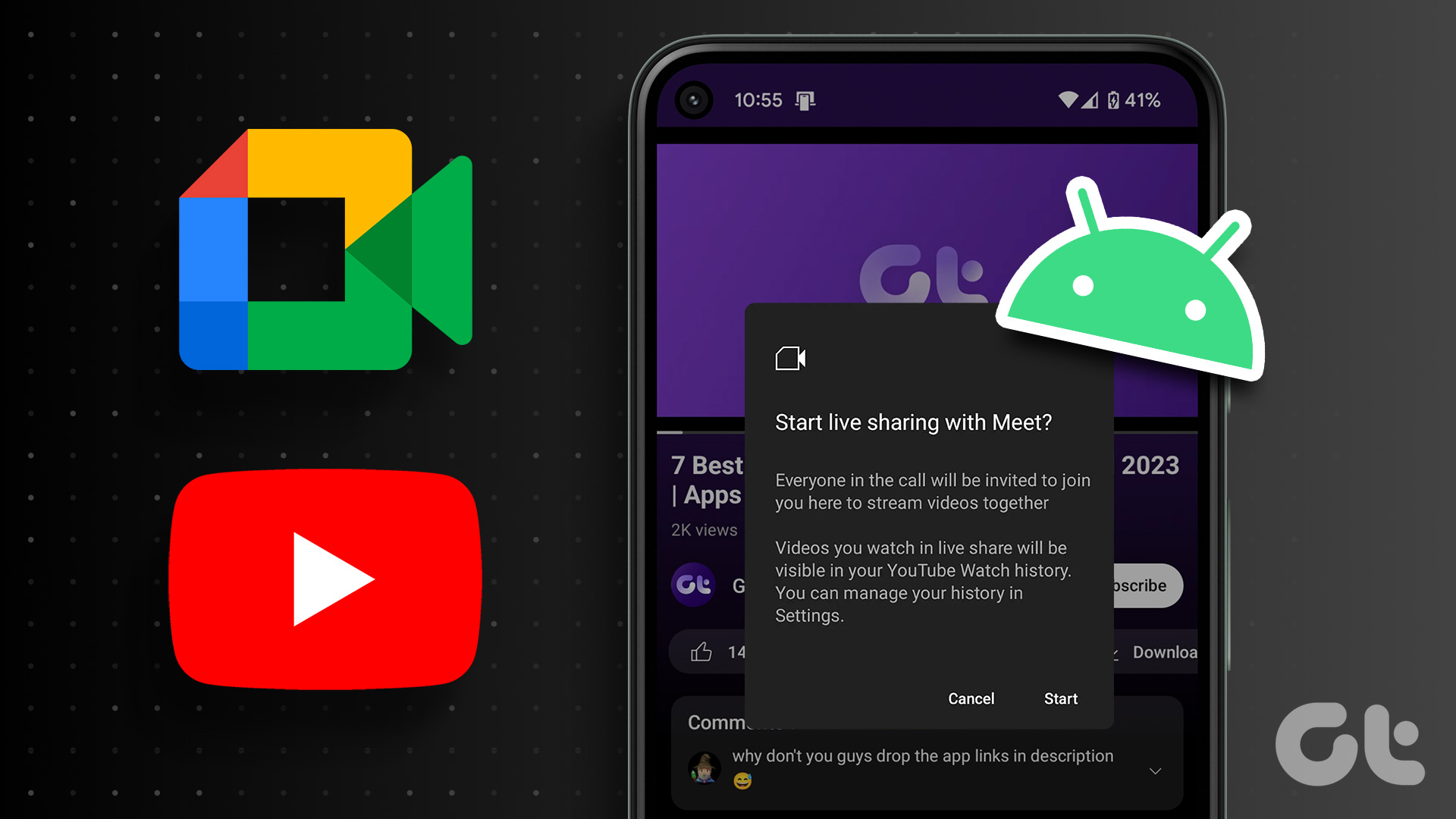
Aby jeszcze bardziej poprawić Twoje wrażenia, Google Meet udostępnia funkcję udostępniania na żywo, która umożliwia wspólne oglądanie filmów z YouTube ze znajomymi i rodziną. Ten post pokaże, jak korzystać z funkcji udostępniania na żywo Google Meet w YouTube na telefonie z Androidem.
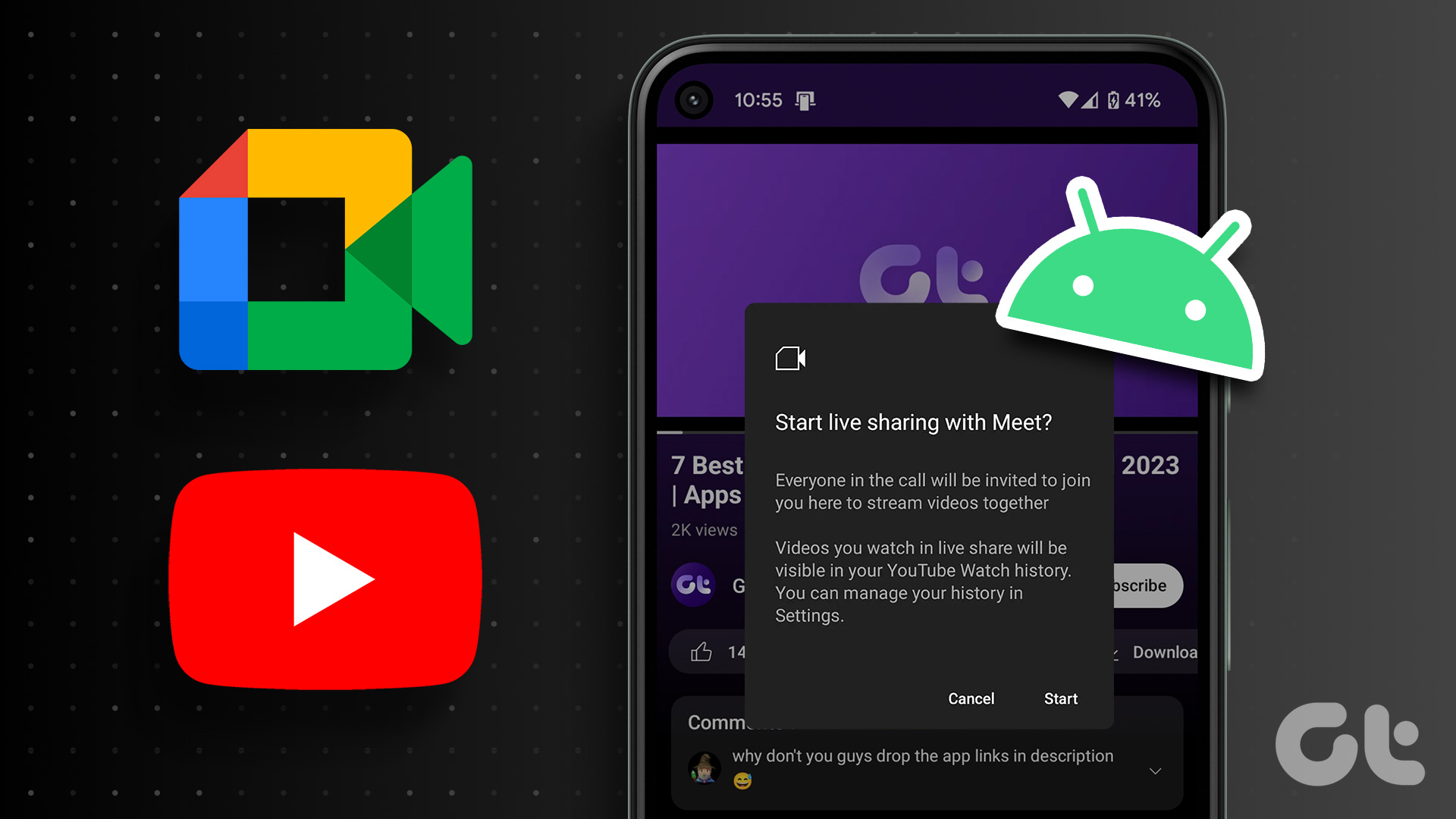
Co to jest udostępnianie na żywo w Google Meet
Podobnie jak SharePlay w FaceTime na iPhonie i iPadzie, użytkownicy Androida mogą teraz razem oglądać filmy z YouTube w Google Meet z innymi uczestnikami. Ta funkcja nazywa się Udostępnianie na żywo w Google Meet i będzie dostępna tylko wtedy, gdy korzystasz z Google Meet i YouTube z tym samym kontem Google. Musisz także mieć subskrypcję YouTube Premium, ponieważ ta funkcja udostępniania filmów z YouTube na żywo jest dostępna tylko dla użytkowników Premium.
Nie możesz wspólnie oglądać filmów z YouTube w Google Meet z następujących powodów:
Masz płatne konto Workspace udostępnione przez Twoją firmę. Ale osoby z indywidualnym kontem Workspace lub kontem Google One Premium mogą korzystać z tej funkcji. Nie masz ukończonych 18 lat. Masz konto Family Link.
Musisz mieć silne połączenie internetowe na telefonie z Androidem, aby uniknąć opóźnień podczas rozmowy w Google Meet. Jeśli masz router dwuzakresowy, preferuj pasmo częstotliwości 5 GHz.
Jak korzystać z udostępniania na żywo w Google Meet na Androidzie
Upewnij się, że masz zaktualizowane aplikacje Google Meet i YouTube na urządzeniu Android przed rozpoczęciem kroków. Najpierw pokażemy, jak korzystać z udostępniania na żywo w Google Meet za pomocą aplikacji Meet na telefonie z Androidem.
Krok 1: Otwórz aplikację Meet na telefonie z Androidem.
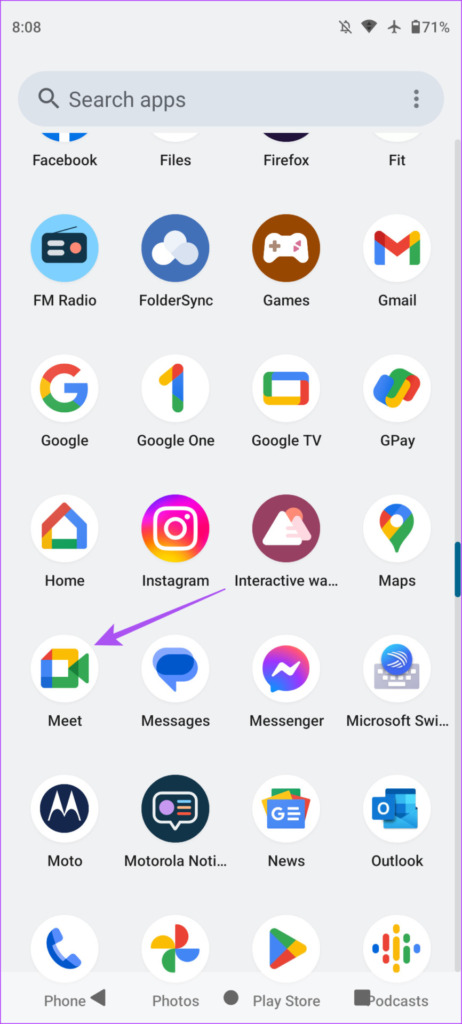
Krok 2: Dotknij Nowy w prawym dolnym rogu.
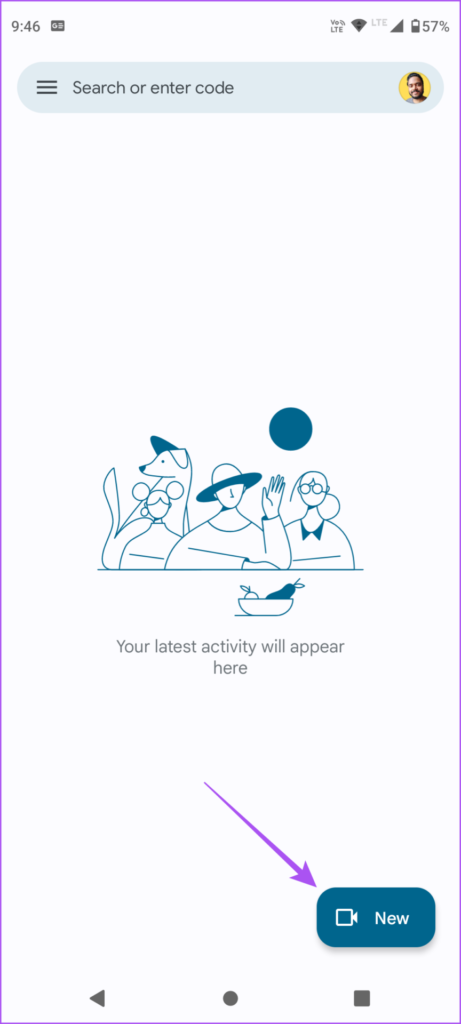
Krok 3: Stuknij w Utwórz nowe spotkanie.
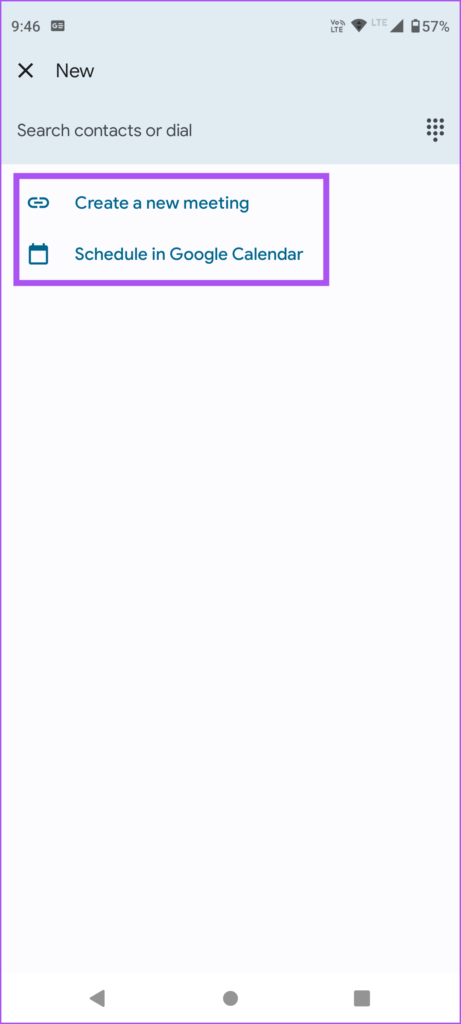
Krok 4: Po utworzeniu linku do spotkania dotknij go, aby rozpocząć rozmowę.
Możesz dotknąć Udostępnij zaproszenie, aby udostępnić link do spotkania swoim kontaktom.
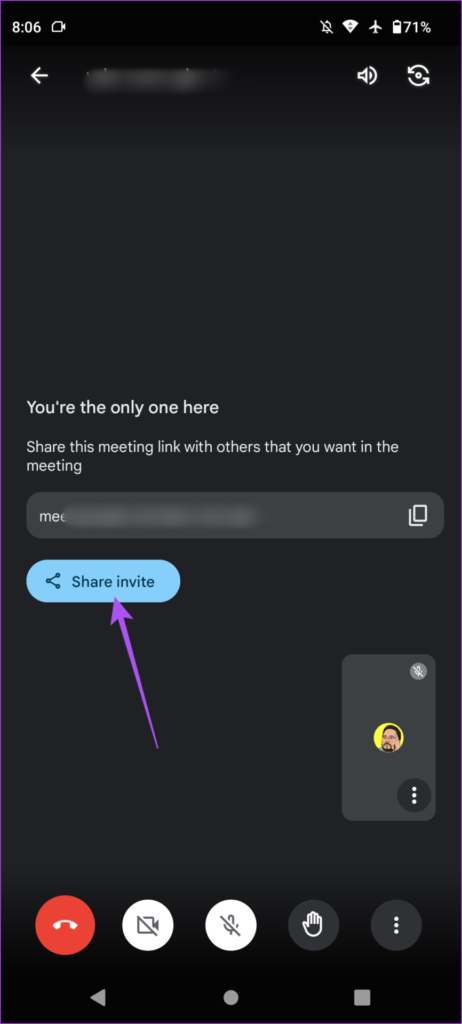
Krok 5: kliknij menu z trzema pionowymi kropkami w prawym dolnym rogu.
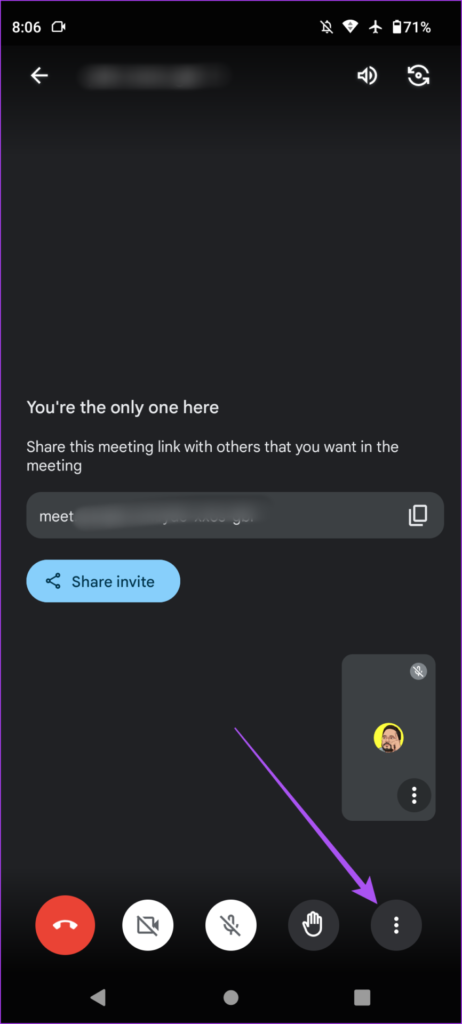
Krok 6: Dotknij Aktywności.
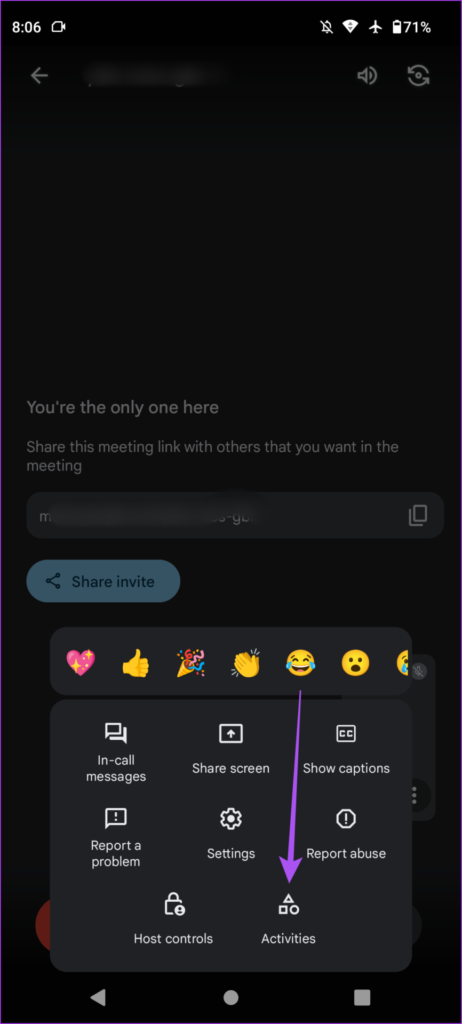
Krok 7: Wybierz YouTube z listy aplikacji.
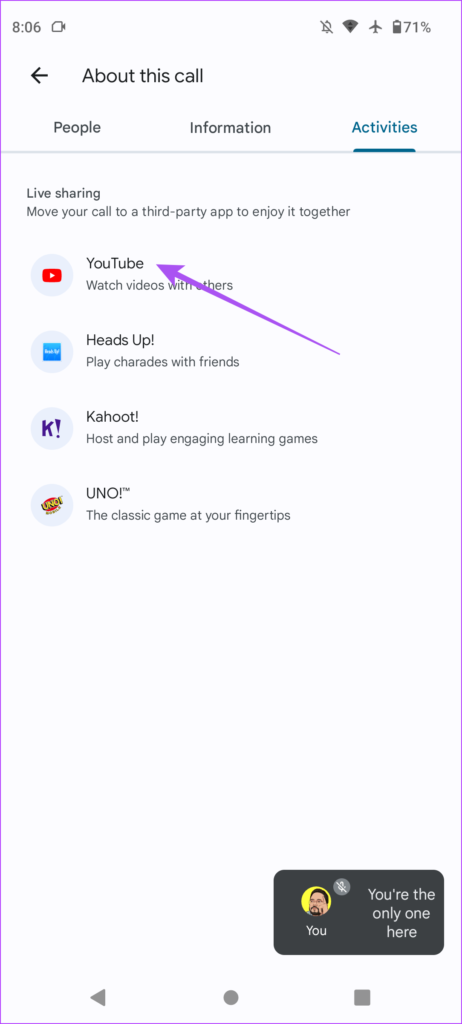
Krok 8: Dotknij Otwórz YouTube.
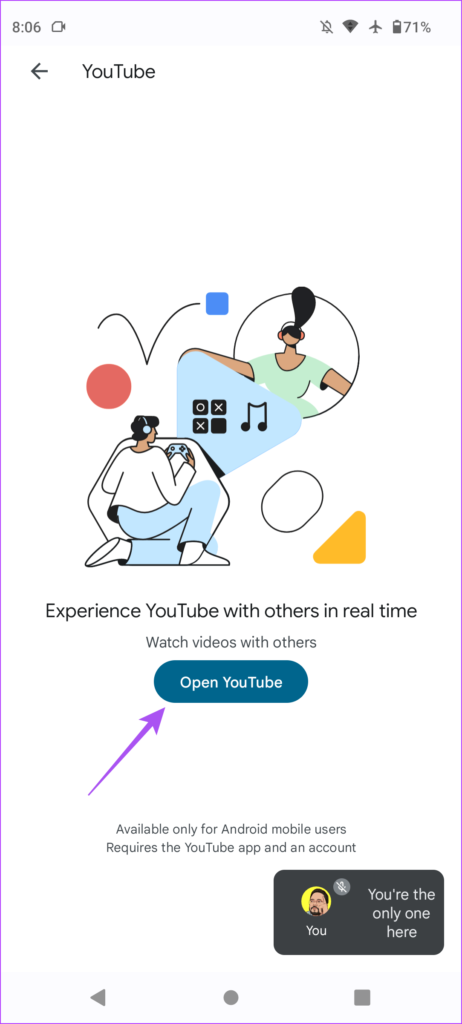
Krok 9: Po YouTube otworzy się aplikacja, dotknij dowolnego filmu, który chcesz wspólnie oglądać.
Krok 10: Dotknij Start, aby rozpocząć udostępnianie na żywo.
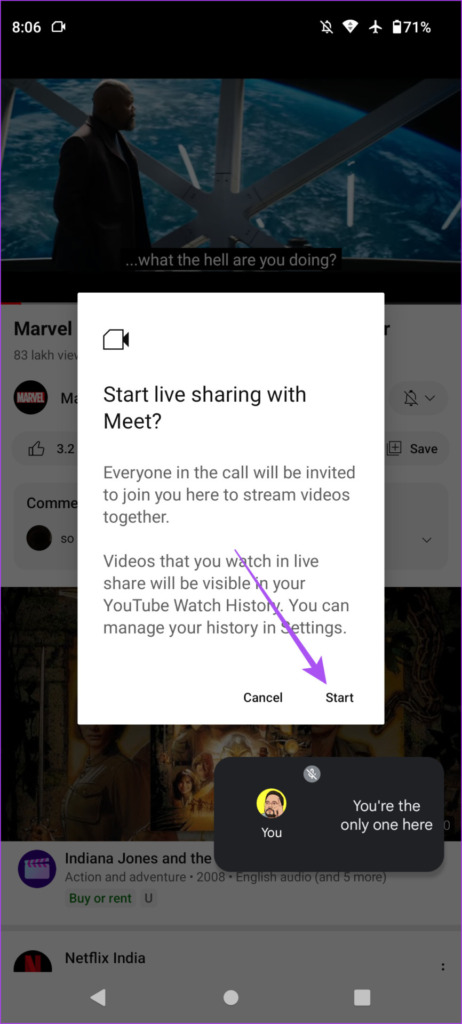
Otrzymasz powiadomienie, że funkcja udostępniania na żywo została rozpoczęte.
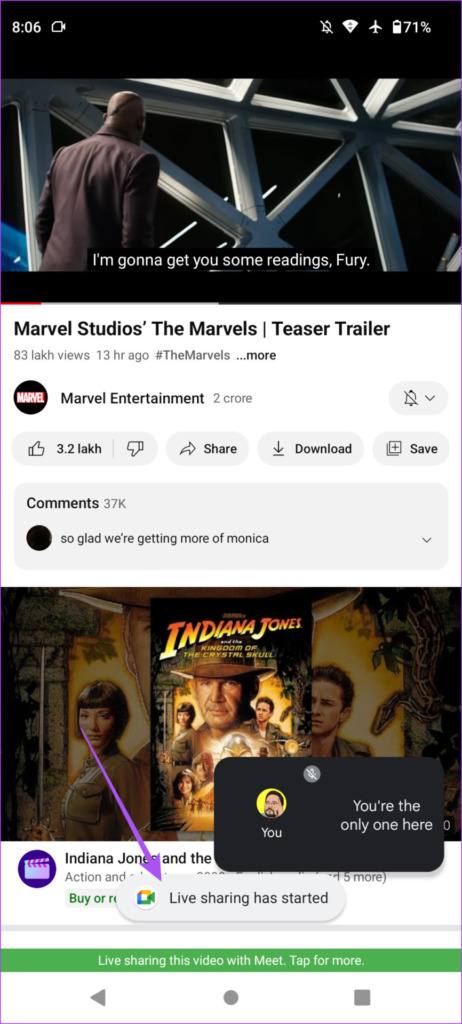
Aby zatrzymać udostępnianie na żywo wideo YouTube, dotknij zielonego paska u dołu i wybierz Opuść udostępnianie na żywo.
Jak udostępniać filmy z YouTube w Google Meet
Powyższe kroki koncentrują się na tym, jak korzystać z funkcji Działania w Google Meet, aby-oglądaj filmy z YouTube’a. Ale teraz pozwól nam pokazać, jak uzyskać dostęp do funkcji udostępniania na żywo w aplikacji YouTube, aby wspólnie oglądać filmy w Google Meet.
Krok 1: otwórz Google Meet na swoim urządzeniu z Androidem telefon.
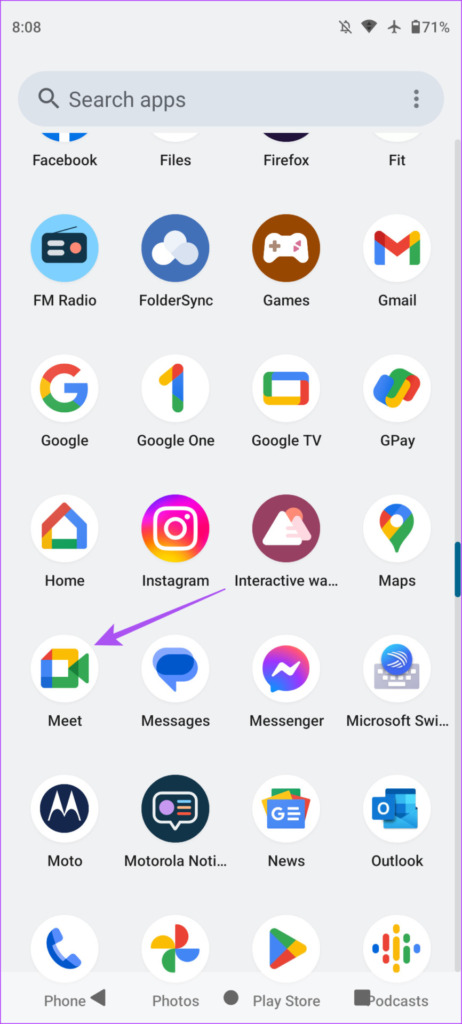
Krok 2: Dotknij Nowy w prawym dolnym rogu i rozpocznij nowe połączenie.
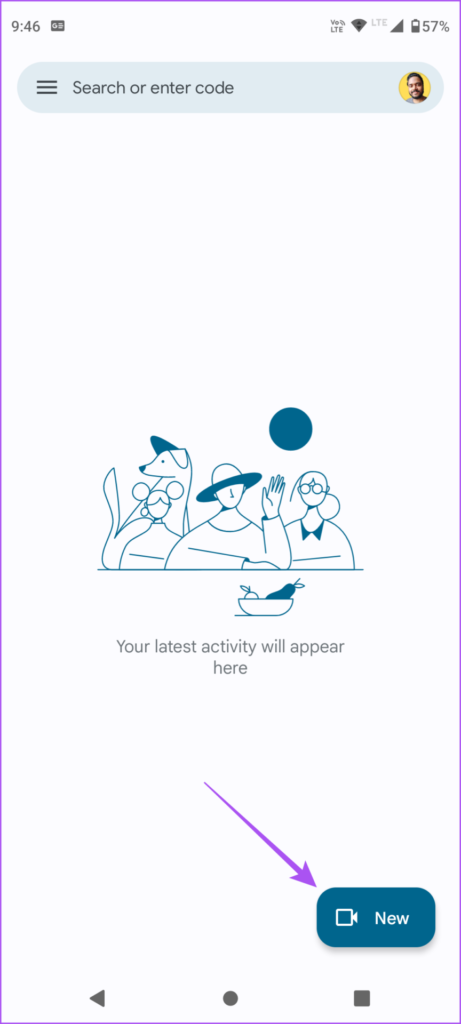
Krok 3: Zamknij aplikację Meet i otwórz YouTube na telefonie z Androidem.
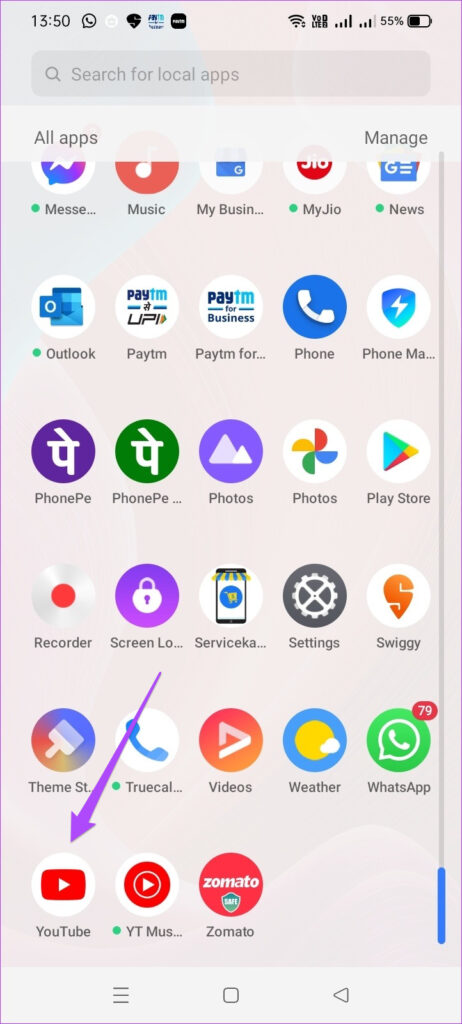
Okno Meet będzie wyświetlane jako obraz w obrazie.
Krok 4: Dotknij filmu, który chcesz razem obejrzeć.
Krok 5: Dotknij ikony Udostępnij.
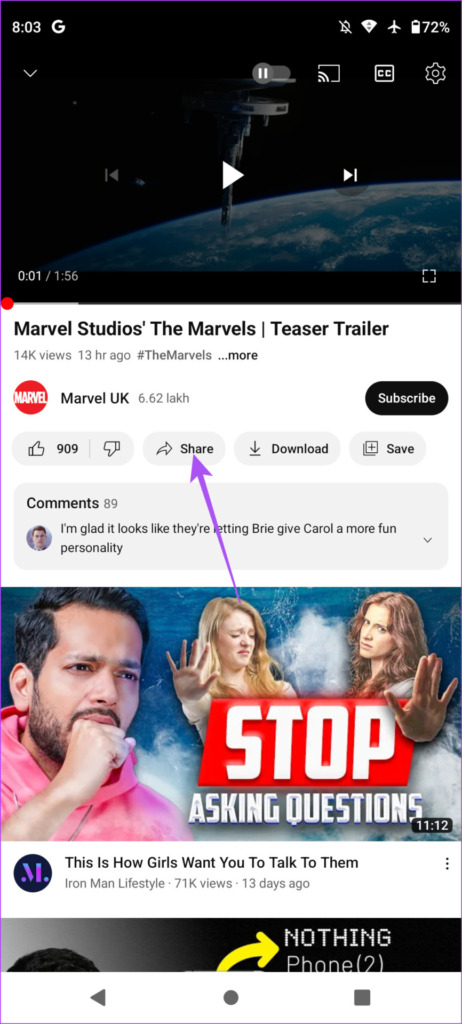
Krok 6: Wybierz Udostępnianie na żywo w Meet.
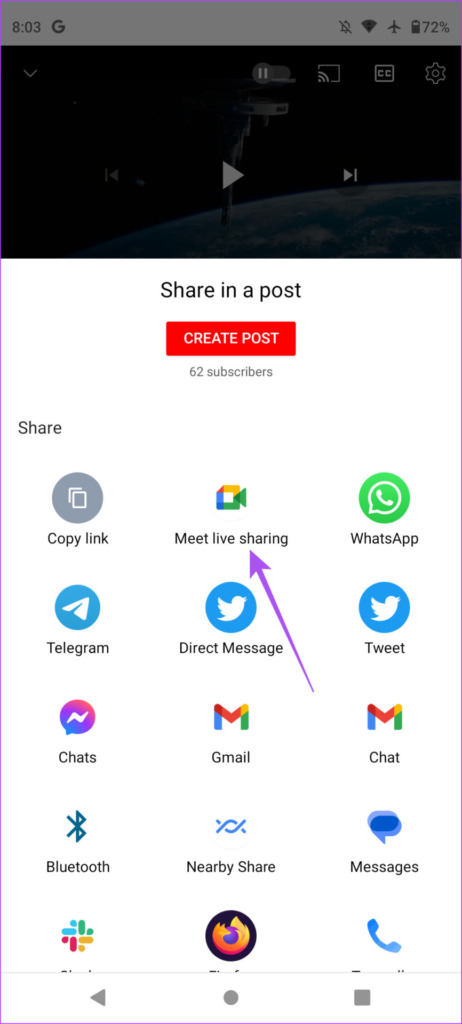
Krok 7: Dotknij Start, aby rozpocząć oglądanie wideo z uczestnikami Google Meet.
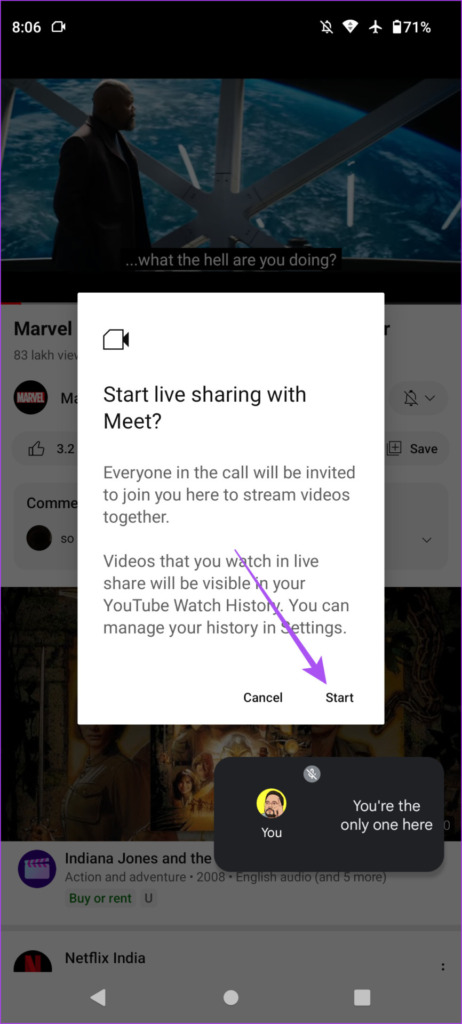
Możesz dotknąć zielonego paska na na dole i wybierz Opuść udostępnianie na żywo, aby zatrzymać oglądanie filmu w YouTube.
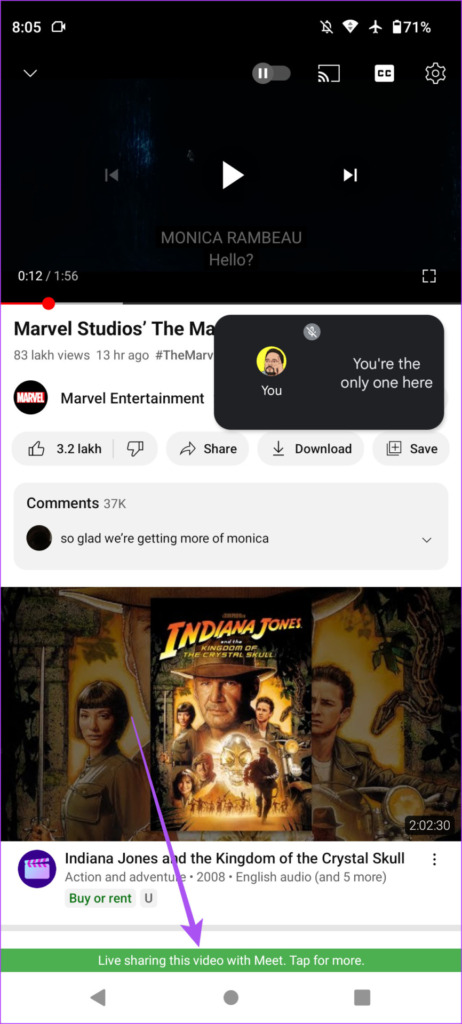
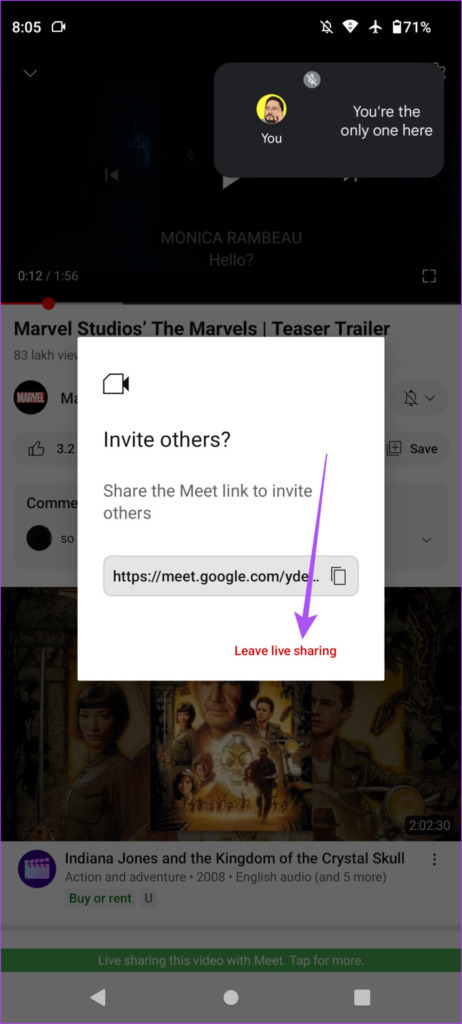
Możesz też przeczytać nasz post, jeśli tryb Obraz w obrazie nie działa na Twoim telefonie z Androidem.
YouTube Watch Party
Udostępnianie na żywo Funkcja w Google Meet pomaga stworzyć imprezę oglądania YouTube ze znajomymi i rodziną, aby wspólnie oglądać zwiastuny filmów, podcasty i wiele innych filmów. Wszystko czego potrzebujesz to silne połączenie internetowe i coś ciekawego do udostępnienia. Ale pomimo połączenia z szybką siecią Wi-Fi, czasami Twój film w Google Meet może zacząć działać i zepsuć wspólne oglądanie.
Jeśli napotkasz jakiekolwiek problemy związane z rozmowami w Google Meet lub samą aplikacją, możesz zapoznać się z rozwiązaniami w naszym poście na temat najlepszych sposobów naprawy Google Meet Video, które nie działa na Androidzie.
